Envío y recepción de faxes
 | PRECAUCIÓN: POSIBLES DAÑOS PERSONALES: Para reducir el riesgo de incendio, utilice únicamente el cable de telecomunicaciones (RJ-11) que se incluye con el producto o uno de sustitución certificado por UL de 26 AWG o mayor, cuando se disponga a conectar el producto a la red telefónica conmutada pública. |
 | PRECAUCIÓN: PELIGRO DE DESCARGAS ELÉCTRICAS No utilice la función de fax durante una tormenta eléctrica. No configure este producto ni realice conexiones eléctricas o de cables, como el cable de alimentación o el cable telefónico, durante una tormenta. |
Configuración de la impresora como máquina de fax
Caso 1: Línea telefónica estándar
Configuración 1: La impresora está conectada a una línea de fax exclusiva
Para conectarla:
Conecte el cable de la toma de pared al puerto  de la impresora.
de la impresora.
Sugerencias para esta configuración:
Puede definir la impresora para recibir faxes automáticamente (respuesta automática activada) o manualmente (respuesta automática desactivada).
Si desea recibir faxes de forma automática (respuesta automática activada), podrá definir la impresora para que descuelgue después de un número determinado de tonos.
Configuración 2: Impresora con línea compartida con un contestador automático
Conectada a la misma toma de pared telefónica
Para conectarla:
Conecte el cable de la toma de pared al puerto  de la impresora.
de la impresora.
Retire la protección del puerto  de la impresora y conecte el contestador automático al puerto.
de la impresora y conecte el contestador automático al puerto.
Conectada a una toma de pared diferente
Para conectarla:
Conecte el cable de la toma de pared al puerto  de la impresora.
de la impresora.
Sugerencias para esta configuración:
Si solo tiene un número de teléfono en la línea, es necesario que defina la impresora para que reciba faxes de forma automática (respuesta automática activada).
Defina la impresora para contestar llamadas tras dos tonos después del contestador automático. Por ejemplo, si el contestador automático responde a llamadas tras cuatro tonos, la impresora responde tras seis tonos. De este modo, el contestador automático recibe primero las llamadas y así puede recibir las llamadas de voz. Si la llamada es un fax, la impresora detecta la señal de fax en la línea y retoma la llamada.
Si contrata un servicio de timbre distintivo ofertado por su empresa telefónica, asegúrese de que define el patrón de timbre correcto para la impresora. De lo contrario, la impresora no recibirá los faxes aunque la haya definido para recibirlos de forma automática.
Configuración 3: Impresora con línea compartida con un teléfono con servicio de buzón de voz
Para conectarla:
Conecte el cable de la toma de pared al puerto  de la impresora.
de la impresora.
Retire la protección del puerto  de la impresora y conecte el teléfono al puerto.
de la impresora y conecte el teléfono al puerto.
Sugerencias para esta configuración:
Esta configuración funciona mejor si contrata un servicio de timbre distintivo. Si dispone de un servicio de timbre distintivo, asegúrese de que define el patrón de timbre correcto para la impresora. De lo contrario, la impresora no recibirá los faxes aunque la haya definido para recibirlos de forma automática.
Si solo tiene un número de teléfono en la línea, es necesario que defina la impresora para que reciba faxes de forma manual (respuesta automática desactivada).
Cuando responda al teléfono y escuche tonos de fax, pulse *9* o el código de respuesta manual del teléfono para recibir el fax.
También puede definir la impresora para recibir faxes automáticamente (respuesta automática activada), pero necesitará desactivar el buzón de voz cuando espere un fax. Esta configuración funciona mejor si utiliza el buzón de voz con más frecuencia que el fax.
Caso 2: Línea digital de abonado (DSL)
Una línea digital de abonado divide la línea de teléfono habitual en dos canales: voz e Internet. Las señales de teléfono y fax viajan a través del canal de voz mientras que la señal de Internet transcurre por el otro canal. De esta forma, puede utilizar la misma línea para llamadas de voz analógicas (incluido el fax) y para el acceso digital a Internet.
Con el fin de minimizar las interferencias entre los dos canales y garantizar una conexión de calidad, deberá instalar un filtro DSL para los servicios analógicos (máquina de fax, teléfono, contestador automático) en la red. Las interferencias provocan ruidos y electricidad estática en el teléfono, errores de fax y faxes de mala calidad para la impresora, así como una conexión lenta a Internet en el equipo.
Para instalar un filtro para la impresora:
Conecte el puerto de la línea del filtro DSL a la toma de pared.
Conecte un cable telefónico desde el puerto  de la parte anterior de la impresora hasta el puerto telefónico en el filtro DSL.
de la parte anterior de la impresora hasta el puerto telefónico en el filtro DSL.
Para seguir utilizando un equipo para acceder a Internet, conéctelo al puerto DSL HPN del filtro DSL.
Para conectar un teléfono a la impresora, retire la protección del puerto  de la impresora y conecte el teléfono al puerto.
de la impresora y conecte el teléfono al puerto.
Caso 3: Servicio telefónico de Voz sobre IP (VoIP)
Para conectarlo:
Conecte un extremo del cable del teléfono al puerto  de la impresora.
de la impresora.
Conecte el otro extremo del cable al puerto con la etiqueta Línea telefónica 1 o Puerto telefónico del adaptador VoIP.
El puerto con la etiqueta Línea telefónica 2 o Puerto de fax no está siempre activo. Es posible que deba pagar más al proveedor de VoIP si desea activar un segundo puerto telefónico.
Retire la protección del puerto  de la impresora y conecte el teléfono al puerto.
de la impresora y conecte el teléfono al puerto.
Sugerencias para esta configuración:
Para asegurarse de que el puerto telefónico del adaptador VoIP está activo, conecte un teléfono analógico al puerto telefónico y escuche el tono de llamada. Si escucha un tono de llamada, significa que el puerto está activo.
Si necesita dos puerto telefónicos para sus dispositivos pero no quiere pagar más, no conecte la impresora al segundo puerto telefónico. Puede utilizar un divisor telefónico (splitter). Conecte el divisor telefónico a la Línea telefónica 1 o Puerto telefónico y, a continuación, conecte la impresora y el teléfono al divisor.
Asegúrese de utilizar un divisor telefónico y no divisor de línea. Para asegurarse de que utiliza el divisor correcto, enchufe un teléfono analógico al divisor y escuche el tono de llamada.
Caso 4: Telefonía digital a través de un proveedor de cable
Configuración 1: La impresora está conectada directamente a un módem de cable
Siga esta configuración para conectar de la forma habitual el teléfono a un módem de cable.
Para conectarla:
Conecte un extremo del cable del teléfono al puerto  de la impresora.
de la impresora.
Conecte el otro extremo del cable al puerto con la etiqueta Línea telefónica 1 o Puerto telefónico del módem de cable.
El puerto con la etiqueta Línea telefónica 2 o Puerto de fax no está siempre activo. Es posible que deba pagar más al proveedor de cable si desea activar un segundo puerto telefónico.
Retire la protección del puerto  de la impresora y conecte el teléfono al puerto.
de la impresora y conecte el teléfono al puerto.
Sugerencias para esta configuración:
Para asegurarse de que el puerto telefónico del módem de cable está activo, conecte un teléfono analógico al puerto telefónico y escuche el tono de llamada. Si escucha un tono de llamada, significa que el puerto está activo.
Si necesita dos puerto telefónicos para sus dispositivos pero no quiere pagar más, no conecte la impresora al segundo puerto telefónico. Puede utilizar un divisor telefónico (splitter). Conecte el divisor telefónico a la Línea telefónica 1 o Puerto telefónico y, a continuación, conecte la impresora y el teléfono al divisor.
Asegúrese de utilizar un divisor telefónico y no divisor de línea. Para asegurarse de que utiliza el divisor correcto, enchufe un teléfono analógico al divisor y escuche el tono de llamada.
Configuración 2: La impresora está conectada a una toma de pared; el módem está instalado en otro lugar de la casa
Siga esta configuración si el proveedor de cable ha activado las tomas de pared de la casa de forma que no tenga que conectar los dispositivos al módem. El servicio telefónico de cable se recibe a través de las tomas de pared.
Para conectarla:
Conecte el cable de la toma de pared al puerto  de la impresora.
de la impresora.
Retire la protección del puerto  de la impresora y conecte el teléfono al puerto.
de la impresora y conecte el teléfono al puerto.
Caso 5: Configuración específica del país o la región
Cada país o región tiene distintos tipos de tomas murales telefónicas. La toma mural estándar adoptada por la mayoría de países o regiones es Registered Jack-11 (RJ-11). Debe disponer de un enchufe RJ-11 o de un cable telefónico que disponga de un conector RJ-11, de forma que pueda conectar un dispositivo a una toma mural RJ-11.
Los puertos de fax de la parte posterior de la impresora y el cable telefónico que se proporciona con la impresora disponen de conectores RJ-11. Si en su país se utiliza un tipo de conector diferente, necesitará un adaptador RJ-11.
Conexión de la impresora a una toma de pared diferente de RJ-11
Para conectarlo:
Conecte un extremo del cable del teléfono al puerto  de la impresora.
de la impresora.
Conecte el otro extremo del cable al adaptador RJ-11 y conecte el adaptador a la toma de pared.
Si quiere conectar otro dispositivo (teléfono o contestador automático) a la misma toma de pared, y si el dispositivo tiene un conector diferente de RJ-11, conéctelo directamente a la toma de pared.
Notas:
- No retire el conector de anillo del puerto
 de la impresora.
de la impresora. - Es posible que la impresora no incluya un adaptador RJ-11 en su país o región.
Si el dispositivo adicional (teléfono o contestador automático) dispone de un conector RJ-11, podrá retirar el conector de anillo y enchufar el dispositivo en el puerto  de la impresora.
de la impresora.
Conexión de la impresora en países o regiones que utilizan la conexión serie
En algunos países o regiones, debe conectar todos los dispositivos a la toma de pared. No puede conectar un teléfono o contestador al puerto  de la impresora. Esto se llama conexión serie.
de la impresora. Esto se llama conexión serie.
Austria | Alemania | Portugal |
Bélgica | Irlanda | España |
Dinamarca | Italia | Suecia |
Francia | Países Bajos | Suiza |
Finlandia | Noruega | Reino Unido |
Advertencia—Posibles daños: Si su país o región se encuentran en la lista, no retire el conector de anillo del puerto  de la impresora. Es necesario para el funcionamiento adecuado de los dispositivos en la línea telefónica. de la impresora. Es necesario para el funcionamiento adecuado de los dispositivos en la línea telefónica. |
Para conectarlo:
Conecte el cable de la toma de pared al puerto  de la impresora.
de la impresora.
Conexión de la impresora a una toma mural en Alemania
La toma de pared alemana presenta dos tipos de puertos. Los puertos N son para máquinas de fax, módems y contestadores. El puerto F es para los teléfonos.
Conecte la impresora a uno de los puertos N.
Para conectarlo:
Conecte un extremo del cable del teléfono al puerto  de la impresora.
de la impresora.
Conecte el otro extremo del cable al adaptador RJ-11 y conecte el adaptador a un puerto N.
Si quiere conectar un teléfono y un contestador automático a la misma toma de pared, conecte los dispositivos tal y como se indica.
Introducción de la información de usuario
La información de usuario incluye su nombre o el nombre de su empresa, el número de fax (su número de teléfono a no ser que tenga una línea telefónica de fax exclusiva), y la hora y fecha de su máquina de fax cuando se realiza la transmisión. La información aparece en el encabezamiento y en el pie de página de los faxes que envía.
En algunos países, no es posible enviar faxes sin indicar esta información. Algunas máquinas de fax bloquean faxes cuando no aparece la información del remitente, por lo que debe asegurarse de introducir esta información en la impresora.
Configuración del encabezamiento de fax
En el panel de control de la impresora, navegue hasta:
 > Configuración >
> Configuración >  > Configuración de fax >
> Configuración de fax >  > Marcación y envío >
> Marcación y envío >  > Nombre de fax >
> Nombre de fax > 
Introduzca su nombre o el nombre de la empresa y, a continuación, pulse  .
.
Para cambiar un carácter, presione el botón de flecha izquierda.
Para añadir un espacio, pulse el número 0.
Pulse los botones de flecha para desplazarse a Número de fax y, a continuación, pulse  .
.
Introduzca el número de fax o de teléfono y pulse  .
.
Configuración del pie de página de fax
En el panel de control de la impresora, navegue hasta:
 > Configuración >
> Configuración >  > Configuración de fax >
> Configuración de fax >  > Llamada y respuesta >
> Llamada y respuesta >  > Pie de página de fax >
> Pie de página de fax >  > Activado >
> Activado > 
Establecimiento de la fecha y la hora
En el panel de control de la impresora, navegue hasta:
 > Configuración >
> Configuración >  > Configuración del dispositivo >
> Configuración del dispositivo >  > Fecha/Hora >
> Fecha/Hora > 
Introduzca la fecha y, a continuación, pulse  .
.
Introduzca la hora y, a continuación, pulse  .
.
Configuración de los valores de fax
Puede configurar los valores de fax con el panel de control de la impresora o con el software de fax. Si configura los valores de fax en el panel de control de la impresora, el software de fax importa esos valores. Los cambios aparecen la siguiente vez que se inicia el software de fax. La impresora también guarda los valores que se elijan en el software de fax, a menos que configure la impresora para que bloquee los cambios realizados desde el equipo.
Configuración de los valores de fax mediante el panel de control
En el panel de control de la impresora, navegue hasta:
 > Configuración >
> Configuración >  > Configurar fax >
> Configurar fax > 
Configure los valores del fax con las opciones del menú:
Libreta de direcciones | Configurar, ver o imprimir la libreta de direcciones. |
Informes | Imprimir registros de actividad. Los registros de actividad le permiten ver el historial de faxes enviados y recibidos de la impresora. Imprimir páginas de confirmación o informes de transmisión. Estos informes le permiten conocer si los faxes se envían correctamente.
|
Llamada y respuesta | Definir la impresora para recibir faxes de forma automática o manual. Active o desactive Respuesta automática. Ajustar el volumen del timbre. Definir el número de timbres. Esta opción es importante si selecciona recibir faxes de forma automática (Respuesta automática activada). Definir el timbre distintivo. Si se suscribe a la función de timbre distintivo en su línea de teléfono, defina el modelo adecuado de la impresora en este menú. Activar la opción de reenvío de faxes. Definir un código de respuesta manual. Se trata del código que pulsa para recibir faxes de forma manual. Definir el modelo de identificación de llamada que desea. Algunos países o regiones cuentan con numerosos modelos. Definir la impresora para ajustar faxes entrantes en una página al imprimir. Definir el pie de página de fax.
|
Faxes 2 caras | |
Marcación y envío | Definir el nombre y el número del fax. Ajustar el volumen de marcación. Definir el método de marcación, la hora de rellamada, el número de intentos de rellamada, el prefijo de marcación y la velocidad de envío de faxes. Convertir faxes enviados en modos que reconocen las máquinas de fax receptoras. En caso contrario, estos faxes se anulan. Activar la corrección de errores durante la transmisión.
|
Bloqueo de faxes | Bloquear faxes entrantes no deseados. |
Configuración de los valores de fax mediante el software del fax
Antes de empezar, asegúrese de que:
La impresora está correctamente conectada a la línea telefónica.
La impresora esté encendida y conectada al equipo.
La impresora no esté en modo de suspensión. Si la impresora se encuentra en el modo de suspensión, pulse  para activarla.
para activarla.
Mediante el Asistente de configuración de fax en Windows
Haga clic en  o en Inicio.
o en Inicio.
Haga clic en Todos los programas o en Programas y, a continuación, seleccione la carpeta del programa de la impresora en la lista.
Haga clic en Inicio de impresora > Fax > Configuración de la impresora como fax.
Se abrirá el Asistente de configuración de fax.
Ejecute el Asistente de configuración de fax. Asegúrese de que selecciona el servicio y la conexión telefónicos correctos. El asistente configurará los valores de fax óptimos en función de su conexión.
| Nota: Si desea configurar los valores de fax avanzados, haga clic en Fax > Configurar los valores de fax avanzados en el inicio de la impresora. Esto inicia la Utilidad Configuración Impresoras. |
Uso de Printer Settings en Macintosh
En la carpeta Aplicaciones del Finder o en el escritorio del Finder, haga doble clic en la carpeta de la impresora.
Haga doble clic en Printer Settings.
Configure los valores de fax mediante el software de la impresa.
Para obtener más información sobre el software de fax, haga clic en Ayuda o en  .
.
Creación de una lista de contactos
Puede crear una lista de contactos utilizando la libreta de direcciones del panel de control de la impresora o la libreta de teléfonos del software de fax. Si crea una lista de contactos en el panel de control de la impresora, a continuación, el software de fax guarda automáticamente dichos contactos como entradas de marcación rápida. Asimismo, cuando crea una lista de contactos en la lista de marcación rápida del software de fax, la impresora guarda automáticamente esos contactos en la libreta de direcciones de la impresora.
Puede guardar hasta 89 contactos y 10 grupos de fax en la lista de contactos.
Creación de una lista de contactos utilizando el panel de control de la impresora
En el panel de control de la impresora, navegue hasta:
 > Configuración >
> Configuración >  > Configurar fax >
> Configurar fax >  > Libreta de direcciones >
> Libreta de direcciones > 
Para añadir un número de fax a la libreta de direcciones:
Presione los botones de flecha para desplazarse a Agregar entrada y, a continuación, pulse  .
.
Utilice el teclado para introducir el nombre del contacto en el campo Nombre.
Para cambiar un carácter, presione el botón de flecha izquierda.
Para añadir un espacio, pulse el número 0.
Pulse el botón de flecha hacia arriba o hacia abajo para mover el cursor al campo Número.
Utilice el teclado para introducir el número de fax en el campo Introducir número y, a continuación, pulse  para guardar la entrada.
para guardar la entrada.
Si desea añadir otra entrada, repita los pasos desde el a hasta el d.
Para agregar un grupo de faxes:
Pulse los botones de flecha para desplazarse a Agregar grupo y, a continuación, pulse  .
.
Utilice el teclado para introducir un nombre de grupo y, a continuación, pulse  .
.
Para cambiar un carácter, presione el botón de flecha izquierda.
Para añadir un espacio, pulse el número 0.
Pulse los botones de flecha para seleccionar si desea añadir un contacto de forma manual o importarlo. Pulse  cuando realice una selección.
cuando realice una selección.
Si desea añadir un contacto manualmente, utilice el teclado para introducir el número de fax y, a continuación, pulse  .
.
Si quiere importar un contacto, pulse los botones de flecha para seleccionar un contacto de la libreta de direcciones o la lista de historial. Pulse  cuando realice una selección.
cuando realice una selección.
Cuando haya terminado de añadir contactos al grupo, seleccione Hecho.
Creación de una lista de contactos mediante el software de fax
Para los usuarios de Windows
Haga clic en  o en Inicio.
o en Inicio.
Haga clic en Todos los programas o en Programas y, a continuación, seleccione la carpeta del programa de la impresora en la lista.
Haga clic en Inicio de impresora > Fax > Editar lista de contactos.
Se abrirá la ficha Contactos de la Utilidad Configuración Impresoras.
Haga clic en Buscar en la libreta de teléfonos.
En el campo Libreta de teléfonos, seleccione una.
Seleccione el contacto que desee agregar y haga clic en Agregar a o cambiar lista para importar el contacto.
| Nota: Para agregar contactos, importe aquellos que sean compatibles con su software de fax de las libretas de teléfonos de su equipo. Además de la libreta de direcciones del software, también puede tener otras de los clientes de correo instalados en su equipo, como Microsoft Outlook. |
Haga clic en Aceptar.
Para los usuarios de Macintosh
En la carpeta Aplicaciones del Finder o en el escritorio del Finder, haga doble clic en la carpeta de la impresora.
Haga doble clic en Printer Settings.
Haga clic en la ficha Contactos.
Para agregar contactos, haga clic en la ficha Particulares.
Para agregar grupos de fax, haga clic en la ficha Grupos.
Haga clic en  para abrir la libreta de direcciones.
para abrir la libreta de direcciones.
| Nota: Para agregar contactos, impórtelos desde la libreta de direcciones del Macintosh. Si el contacto no se encuentra en la libreta de direcciones de Mac, agregue el contacto primero a la libreta de direcciones y, a continuación, impórtelo. |
En la libreta de direcciones, haga clic y arrastre los contactos que quiera añadir a la lista Contactos.
Para obtener más información sobre el software de fax, haga clic en Ayuda o en  .
.
Envío de faxes
Utilice el alimentador automático de documentos para documentos de varias páginas. Nota: El alimentador automático de documentos solo está disponible en algunos modelos concretos. Si adquirió una impresora sin alimentador automático de documentos, cargue fotografías o documentos originales en el cristal del escáner. | Utilice el cristal del escáner para páginas únicas, elementos pequeños (como postales o fotos), transparencias, papel fotográfico o papel fino (como recortes de revistas). |
Sugerencias para el envío de faxes
Asegúrese de que la impresora está activada y conectada a una línea telefónica, DSL o VoIP operativa. Si oye el tono de marcación, la línea funciona.
Asegúrese de que la bandeja de salida de papel está completamente extendida y que la extensión de bandeja está colocada.
Dependiendo de su modelo de impresora, utilice el alimentador automático de documentos al digitalizar páginas a dos caras (doble cara).
Para retirar un documento fácilmente tras la copia o digitalización, levante la bandeja de entrada del alimentador automático de documentos.
Cuando utilice el alimentador automático de documentos, ajuste la guía del papel de éste para que coincida con el ancho del documento original.
Cuando utilice el cristal del escáner, cierre la cubierta del escáner, si es posible, para evitar que se muestren bordes oscuros en la imagen digitalizada.
No cargue postales, fotos, elementos pequeños, transparencias, papel fotográfico ni papel fino (como recortes de revistas) en el alimentador automático de documentos. Coloque dichos elementos en el cristal del escáner.
Cuando el documento que vaya a enviar por fax esté en su lugar con los valores que desea, pulse  para enviar el fax.
para enviar el fax.
Envío de faxes mediante el panel de control de la impresora
En el panel de control de la impresora, navegue hasta:
 > Fax
> Fax
Introduzca el número de fax o pulse Libreta de direcciones para seleccionar un número de la lista de marcación rápida o de marcación por grupos.
Si desea enviar un fax a un solo destinatario, pulse  .
.
Si desea enviar un fax a un grupo de números (fax a grupo), pulse el botón de flecha a la izquierda o a la derecha para introducir otro número y,a continuación, pulse  . Repita este paso para añadir más números.
. Repita este paso para añadir más números.
Pulse el botón Color/Negro para seleccionar un fax a color o en blanco y negro.
Pulse  para iniciar el trabajo de fax.
para iniciar el trabajo de fax.
Advertencia—Posibles daños: No toque los cables ni los puertos  y y  mientras se esté enviando un fax. mientras se esté enviando un fax. |
Sugerencia:
Envío de faxes a través del equipo
Para los usuarios de Windows
Con un documento abierto, haga clic en Archivo > Imprimir.
Asegúrese de seleccionar la impresora adecuada y, a continuación, haga clic en Propiedades, Preferencias, Opciones o Configuración.
Haga clic en la ficha Fax y asegúrese de que la opción Activar fax está activada.
Introduzca los números de fax del destinatario en el campo "Número(s) de fax".
Los números de fax se pueden introducir de forma manual o utilizando la opción Libreta de teléfonos.
Si es necesario, introduzca un prefijo en el cuadro de diálogo Prefijo de marcación.
Seleccione el tamaño de papel y la orientación de página adecuados.
Seleccione Incluir portada con fax e introduzca la información necesaria si desea incluir una portada con el fax.
Haga clic en Aceptar.
Para los usuarios de Macintosh
Con un documento abierto, seleccione Archivo > Imprimir.
Desde el menú desplegable de la impresora, seleccione la versión de fax de su impresora.
| Nota: Para ver las opciones de fax en el cuadro de diálogo Imprimir, debe utilizar el controlador de fax de la impresora. Si la versión de fax de la impresora no aparece en la lista, seleccione Añadir una impresora, y seleccione la versión de fax de la impresora. |
Introduzca el nombre y el número del destinatario.
Haga clic en Fax.
Recepción de faxes
Sugerencias para recibir faxes
Al recibir faxes:
Asegúrese de que la impresora está activada y conectada a una línea telefónica, DSL o VoIP operativa. Si oye el tono de marcación, la línea funciona.
Si configura la impresora para que reciba faxes manualmente (respuesta automática desactivada), asegúrese de que el volumen del timbre no está configurado como Desactivado.
Si ha configurado la impresora para recibir faxes de forma automática (respuesta automática activada), cargue el papel en la impresora.
Recepción automática de faxes
Asegúrese de que la respuesta automática está activada:
En el panel de control de la impresora, navegue hasta:
 > Configuración >
> Configuración >  > Configuración de fax >
> Configuración de fax >  > Llamada y respuesta >
> Llamada y respuesta > > Respuesta automática >
> Respuesta automática >  > Activar >
> Activar > 
Defina el número de tonos antes de que la impresora reciba los faxes entrantes:
Pulse los botones de flecha para desplazarse a Descolgar y, a continuación, pulse  .
.
Pulse los botones de flecha para desplazarse al número de tonos que desea y, a continuación, pulse  para guardar la configuración.
para guardar la configuración.
Cuando detecta el número de tonos definido, la impresora recibe el fax automáticamente.
Advertencia—Posibles daños: No toque los cables ni los puertos  y y  mientras se esté recibiendo un fax. mientras se esté recibiendo un fax. |
Sugerencias:
Si la impresora comparte la línea con otros dispositivos analógicos (teléfono, contestador automático), defina la impresora para contestar llamadas tras dos tonos después del contestador automático. Por ejemplo, si el contestador automático responde a llamadas tras cuatro tonos, la impresora responde tras seis tonos. De este modo, el contestador automático recibe primero las llamadas y así puede recibir las llamadas de voz. Si la llamada es un fax, la impresora detecta la señal de fax en la línea y retoma la llamada. Si la impresora se encuentra en una línea de fax dedicada, puede configurarla para que descuelgue después de un número determinado de tonos.
Si cuenta con varios números en una sola línea, o si está suscrito a un servicio de timbre distintivo proporcionado por su compañía telefónica, asegúrese de que establece el timbre de llamada correcto para la impresora. De lo contrario, la impresora no recibirá los faxes aunque la haya definido para recibirlos de forma automática.
Preguntas frecuentes de envío y recepción de faxes
Si me salté la configuración del fax en un primer momento ¿debo ejecutar el instalador de nuevo para configurar el fax?
No es necesario que vuelva a ejecutar el instalador. Puede configurar el fax mediante el software de fax instalado con el software de la impresora.
Conecte la impresora a la línea telefónica. Para obtener más información, consulte Configuración de la impresora como máquina de fax.
Configure los valores de fax mediante el software de fax. Para acceder al software de fax:
Para los usuarios de Windows
Haga clic en  o en Inicio.
o en Inicio.
Haga clic en Todos los programas o en Programas y, a continuación, seleccione la carpeta del programa de la impresora en la lista.
Haga clic en Inicio de impresora > Fax >Configuración de la impresora como fax.
Se abrirá el Asistente de configuración de fax.
Ejecute el asistente. Asegúrese de que selecciona el servicio y la conexión telefónicos correctos. El asistente configurará los valores de fax óptimos en función de su conexión.
Para los usuarios de Macintosh
En la carpeta Aplicaciones del Finder o en el escritorio del Finder, haga doble clic en la carpeta de la impresora.
Haga doble clic en Printer Settings y, a continuación, configure los valores del fax.
¿Qué es un divisor y qué tipo de divisor debería utilizar?
Si existe un número limitado de tomas murales en su hogar o un número limitado de puertos en su adaptador, puede usar un divisor telefónico. Un divisor divide la señal telefónica y permite conectar varios dispositivos a la toma mural. Dispone de dos o más puertos a los que puede conectar los dispositivos. No utilice un divisor de línea.
Para asegurarse de que utiliza el divisor correcto, enchufe un teléfono analógico al divisor y escuche el tono de llamada.
¿Cuál es mi número de fax?
En la mayor parte de los casos, su número de teléfono será también su número de fax. Si se suscribe al servicio de detección de modelos de timbres distintivos (DRPD) ofrecido por su proveedor de telefonía, su número de fax será el número asignado a la impresora. Asegúrese de introducir el modelo de timbre distintivo correcto para dicho número en el software de fax o en menú Configurar fax del panel de control de la impresora.
Si dispone de más de una línea telefónica, asegúrese de que el número que introduce es el de la línea en la que está conectada la impresora.
¿Cuál es mi prefijo de marcación?
El prefijo de marcación es el número o la serie de números que se pulsa antes de marcar el número real de fax o de teléfono. Si la impresora se encuentra en una oficina o en una red pública, este podrá ser un número específico que deberá marcarse para llamar fuera de la oficina. También puede ser un código de área o de país cuya introducción será necesaria para enviar faxes a una ciudad distinta. Esto puede ser de gran utilidad si envía con frecuencia faxes al mismo país o zona. Al establecer el prefijo de marcación en la utilidad, la impresora introduce automáticamente el prefijo cuando marca el número de teléfono o de fax.
Puede introducir un prefijo de marcación de hasta ocho caracteres. Los caracteres válidos son los números comprendidos entre 0 y 9, las letras P y W (mayúscula y minúscula), y los símbolos almohadilla (#) y asterisco (*). Si está utilizando el software de fax para introducir el prefijo de marcación, puede incluir también el símbolo menos y la coma.
Notas:
- Puede que algunos de estos caracteres no estén disponibles, según la impresora que haya adquirido.
- Los caracteres pueden variar en función de si utiliza el panel de control de la impresora o el teclado del equipo.
¿Cuando debo activar la respuesta automática?
La función de respuesta automática está activada de forma predeterminada, lo que permite que la impresora reciba faxes automáticamente.
Si la impresora está conectada a una línea telefónica en la que también se encuentra un contestador automático, deberá activar la repuesta automática para poder recibir tanto llamadas de voz como faxes. Asegúrese de que el contestador automático esté configurado para que descuelgue en un número inferior de tonos al de la impresora. Esto permitirá que los otros dispositivos descuelguen primero las llamadas de voz. Si la llamada entrante es un fax, la impresora detectará las señales de fax en la línea y tomará la llamada.
¿Cuántos tonos debo configurar?
Si la impresora comparte la línea con un contestador automático, configúrela de forma que descuelgue después de un número de tonos superior al del contestador automático. Por ejemplo, si el contestador automático responde a llamadas tras cuatro tonos, la impresora responde tras seis tonos. De este modo, el contestador automático recibe primero las llamadas y así puede recibir las llamadas de voz. Si la llamada es un fax, la impresora detecta la señal de fax en la línea y retoma la llamada.
Si la impresora se encuentra en una línea de fax dedicada, puede configurarla para que descuelgue una vez transcurrido el número de tonos que desee.
¿Cómo establezco un timbre distintivo en la impresora?
Si se suscribe a la función de detección de timbres de llamada distintivos (DRPD) que ofrecen las compañías telefónicas, es importante que configure el timbre correcto. Esta función permite tener varios números de teléfono en una misma línea telefónica. Cada número de teléfono tiene un modelo de timbre designado (todos los timbres, solo timbre único, solo timbre doble, solo timbre triple, solo timbres únicos o dobles, solo timbres únicos o triples, o solo timbres dobles o triples). Los distintos modelos de timbre permiten conocer el número de teléfono que se ha marcado y el dispositivo que se debe utilizar para responder a la llamada.
Asigne uno de sus números de teléfono a la impresora como número de fax y, a continuación, configure la impresora para que conteste al timbre de llamada de dicho número. Si se establece el modelo de forma incorrecta, la impresora sonará, pero nunca recibirá faxes.
Timbre distintivo también se denomina Ident-a-Call, Smart Ring, Teen Ring, RingMaster o IdentaRing.
En el panel de control de la impresora, navegue hasta:
 > Configuración >
> Configuración >  > Configurar fax >
> Configurar fax >  > Llamada y respuesta >
> Llamada y respuesta >  > Modelo de timbre >
> Modelo de timbre > 
Pulse los botones de flecha para desplazarse al modelo de timbre que desee y, a continuación, pulse  .
.
¿Cómo puedo comprobar el tono de llamada?
Un tono de llamada le permitirá saber si la línea telefónica funciona o si la impresora está conectada correctamente a la línea. Si surgen problemas al enviar y recibir faxes, asegúrese de que puede oír el tono de llamada en la línea y en la impresora.
Asegúrese de que la línea telefónica y la toma mural funcionen correctamente
Conecte un teléfono analógico a la toma mural.
Espere hasta escuchar tono de llamada a través del auricular telefónico.
Si oye un tono de llamada, tanto la línea telefónica como la toma mural funcionan correctamente.
Si no oye el tono de llamada, enchufe el teléfono analógico en otra toma mural y, a continuación, pruebe a escuchar el tono de llamada. Si lo oye, la línea telefónica funciona correctamente pero la primera toma mural no funciona.
Asegúrese de que la impresora esté correctamente conectada a una línea telefónica
Cuando la impresora esté conectada a una línea telefónica a través del puerto  que se encuentra en su parte posterior, conecte una línea telefónica analógica al puerto
que se encuentra en su parte posterior, conecte una línea telefónica analógica al puerto  de la impresora.
de la impresora.
Espere hasta escuchar un tono de llamada.
Si oye un tono de llamada significa que la línea telefónica funciona y está correctamente conectada a la impresora.
Si no oye el tono de llamada a través de la toma mural y de la impresora, consulte Lista de comprobación de solución de problemas de fax.
¿Cómo puedo asegurarme de que las llamadas de fax van a la impresora y las llamadas de voz al contestador automático?
Para asegurarse de que la impresora reciba los faxes entrantes, active la respuesta automática y, a continuación, defina la impresora con algunos tonos más que el contestador automático. Por ejemplo, si el contestador automático responde a llamadas tras cuatro tonos, la impresora responde tras seis tonos. De este modo, el contestador automático recibe primero las llamadas y así puede recibir las llamadas de voz. Si la llamada es un fax, la impresora detecta la señal de fax en la línea y retoma la llamada.
¿Cuál es la mejor configuración para el servicio de buzón de voz?
El buzón de voz y el fax pueden compartir la misma línea telefónica si se suscribe a un servicio de tono distintivo que ofrezca su compañía telefónica. Esta función permite tener varios números de teléfono en una misma línea telefónica. Cada número de teléfono tiene un modelo de timbre designado (todos los timbres, solo timbre único, solo timbre doble, solo timbre triple, solo timbres únicos o dobles, solo timbres únicos o triples, o solo timbres dobles o triples). Los distintos modelos de timbre le permiten conocer el número de teléfono que se ha marcado y el dispositivo que debe utilizar para responder a la llamada.
Si no tiene un servicio de tono distintivo, configure la impresora para que reciba faxes manualmente (respuesta automática desactivada). Este valor le permite recibir tanto llamadas de voz como de fax, pero funciona mejor si utiliza con más frecuencia el buzón de voz. Cuando esté esperando un fax, deberá desconectar el buzón de voz.
¿Cómo cambio la resolución de los documentos que envío por fax?
La resolución o calidad de fax de los documentos que envía puede afectar a la transmisión del fax. La máquina de fax del destinatario puede ser incompatible con altas resoluciones y es posible que no pueda recibir su fax. Puede solucionarlo si se activa la opción Conversión automática de fax, pero la conversión automática puede dar como resultado un fax ilegible, especialmente si el documento original está desenfocado.
Elija la calidad de fax que mejor se adapte a la capacidad de la máquina de fax del destinatario y a la calidad del documento original.
Estándar | 200 x 100 | 200 x 200 |
Superior | 200 x 200 | 200 x 200 |
Óptima | 300 x 300 | 200 x 200 |
Máxima | 300 x 300 (medios tonos) | 200 x 200 |
Cuando vaya a enviar un fax, después de introducir el número, pulse los botones de flecha para seleccionar una calidad de fax y, a continuación, pulse  .
.
¿Cómo envío un fax a una hora programada?
En el panel de control de la impresora, navegue hasta:
 > Fax
> Fax
Introduzca el número de fax del destinatario o pulse Libreta de direcciones para seleccionar un número de la lista de marcación rápida o de marcación por grupos.
Pulse los botones de flecha para desplazarse hasta Programar fax.
Introduzca la hora a la que desea enviar el fax y, a continuación, pulse  .
.
Pulse  para iniciar la digitalización del documento y guardar el fax programado.
para iniciar la digitalización del documento y guardar el fax programado.
La impresora envía el fax a la hora seleccionada. No desactive la impresora ni desenchufe la línea de teléfono antes de la hora programada.
¿Cómo envío un fax por medio de una tarjeta telefónica?
Pulse Tono de llamada.
Escuchará el tono de marcación de la línea telefónica.
Introduzca la información de la tarjeta telefónica y, a continuación, cuando está conectado al operador telefónico, siga las indicaciones.
Cuando se le indique, introduzca el número de fax del destinatario y, a continuación, pulse  .
.
¿Cómo sé si el fax se ha enviado correctamente?
Puede configurar la impresora para que imprima una página de confirmación, o un informe de transmisión, siempre que se envíe un fax. Este informe incluye la fecha y la hora en la que se envío el fax. Si envío de fax no se realizó correctamente, el informe incluye la causa del error.
En el panel de control de la impresora, navegue hasta:
 > Configuración >
> Configuración >  > Configurar fax >
> Configurar fax >  > Informes >
> Informes >  > Impresión de registros de transmisión >
> Impresión de registros de transmisión > 
Pulse los botones de flecha para seleccionar una opción de impresión de informes:
Si desea imprimir un informe cada vez que envía un fax, seleccione Imprimir registro.
Si no desea imprimir el informe, seleccione No imprimir registro.
Si desea ahorrar tinta e imprimir un informe solo cuando el fax no se envía correctamente, seleccione Imprimir solo para error.
Pulse  .
.
¿Cómo imprimo un fax en ambos lados del papel?
En el panel de control de la impresora, navegue hasta:
 > Configuración >
> Configuración >  > Configuración de fax >
> Configuración de fax >  > Faxes 2 caras >
> Faxes 2 caras > 
Pulse los botones de flecha para seleccionar un valor:
Nunca: los faxes entrantes nunca se imprimen en ambos lados del papel independientemente del valor de botón de a dos caras.
Siempre: los faxes entrantes se imprimen siempre en ambos lados del papel independientemente del valor de botón de a dos caras.
Pulse  .
.
¿Cómo reenvío un fax?
En el panel de control de la impresora, navegue hasta:
 > Configuración >
> Configuración >  > Configuración de fax >
> Configuración de fax >  > Llamada y respuesta >
> Llamada y respuesta >  > Reenvío de fax >
> Reenvío de fax > 
Pulse los botones de flecha para desplazarse a Reenviar o Imprimir y reenviar y, a continuación, pulse  .
.
Utilice el teclado para introducir el número al que desee reenviar un fax y, a continuación, pulse  .
.
Cuando activa esta opción, todos los faxes que recibe se reenvían automáticamente hasta que se desactiva.
Para desactivar el reenvío de faxes, vuelva al menú Reenviar faxes y, a continuación, seleccione Desactivar.
¿Puedo bloquear faxes?
Puede bloquear faxes de núm. específicos. También puede bloq. faxes no deseados y faxes de remit. no identif. (remit. sin ident. de llam.). Esta función resulta útil si desea recibir faxes de forma automática pero desea filtrar los faxes recibidos.
Active el bloqueo de faxes.
En el panel de control de la impresora, navegue hasta:
 > Configuración >
> Configuración >  > Configurar fax >
> Configurar fax >  > Bloqueo de faxes >
> Bloqueo de faxes >  > Encender/Apagar >
> Encender/Apagar >  > Activado >
> Activado > 
Añada un número que desee bloquear.
Pulse los botones de flecha para desplazarse a Agregar y, a continuación, pulse  .
.
Utilice el teclado para introducir el nombre de la persona a la que desea bloquear.
Pulse el botón de flecha hacia abajo para mover el cursor al campo Número.
Utilice el teclado para introducir el número de fax y, a continuación, pulse  .
.
Repita los pasos de 2b a 2d hasta que haya agregado todos los números que quiera bloquear. Puede bloquear hasta 50 números.
Bloquee faxes sin identificar (faxes sin número de identificación de llamada).
Pulse los botones de flecha para desplazarse a Bloquear sin ID y, a continuación, pulse  .
.
Presione los botones de flecha para desplazarse a Activar y, a continuación, pulse  para guardar el valor.
para guardar el valor.
¿Cómo puedo recuperar los faxes que no se han podido enviar?
La impresora guardará un fax entrante en la memoria de la impresora antes de imprimir el fax. Si la impresora se queda sin tinta o sin papel, podrá imprimir el fax una vez resuelto el error.
Sin embargo, no se puede recuperar un fax erróneo si el fallo se debe a la pérdida de potencia. En este caso, la impresora imprimirá automáticamente un informe de errores la próxima vez que se encienda. En los faxes entrantes, el informe de errores le permite saber quién envió el fax y el número de páginas que no se imprimieron. En los faxes salientes, le permite saber el número de páginas que no se enviaron.



 de la impresora.
de la impresora.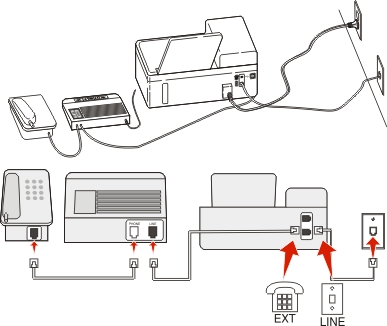
 de la impresora y conecte el contestador automático al puerto.
de la impresora y conecte el contestador automático al puerto.
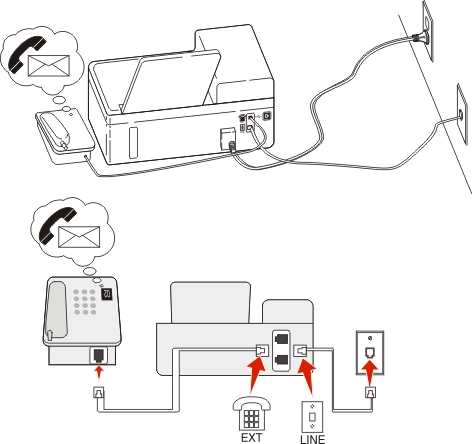
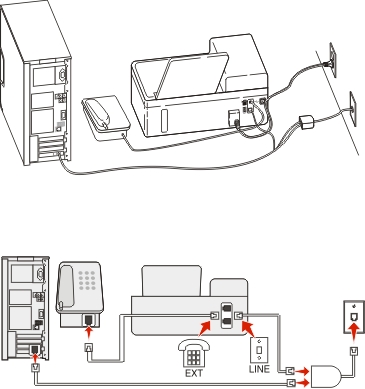
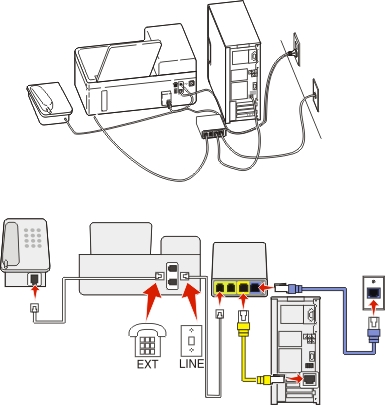
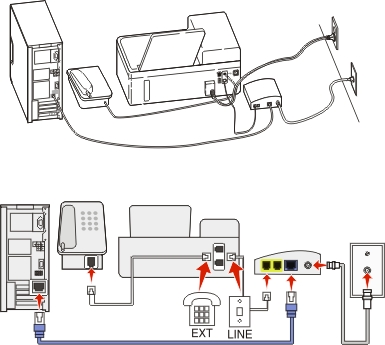
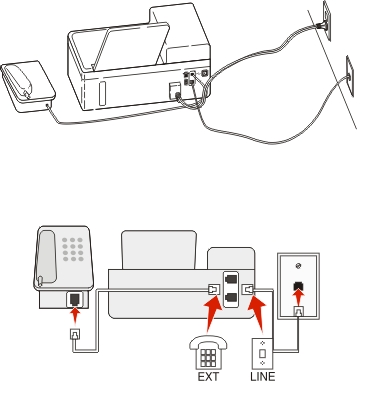


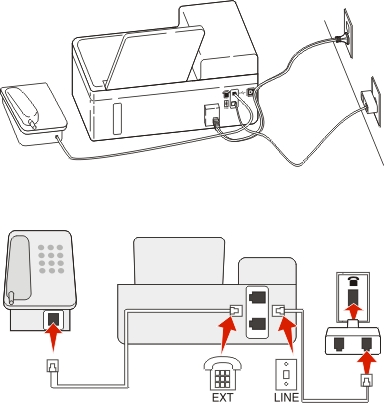
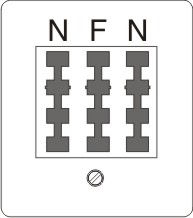
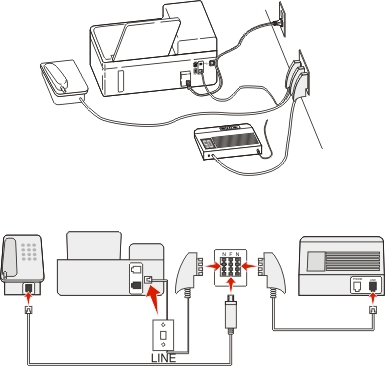
 > Configuración >
> Configuración >  > Configuración de fax >
> Configuración de fax >  para activarla.
para activarla. o en Inicio.
o en Inicio.

 para iniciar el trabajo de fax.
para iniciar el trabajo de fax.